OPPO手机蓝光怎么彻底关闭?护眼模式开启后还伤眼吗?
蓝光对眼睛的影响及关闭的必要性
在数字化时代,手机已成为我们日常生活中不可或缺的工具,但长时间使用屏幕带来的蓝光问题也不容忽视,蓝光属于高能短波可见光,过量暴露可能导致眼睛疲劳、视力下降,甚至影响睡眠质量,OPPO作为主流手机品牌,其系统内置了护眼功能,允许用户通过简单操作关闭或过滤蓝光,从而减少对眼睛的***,本文将详细介绍OPPO手机关闭蓝光的多种方法、相关功能设置及注意事项,帮助用户科学护眼。
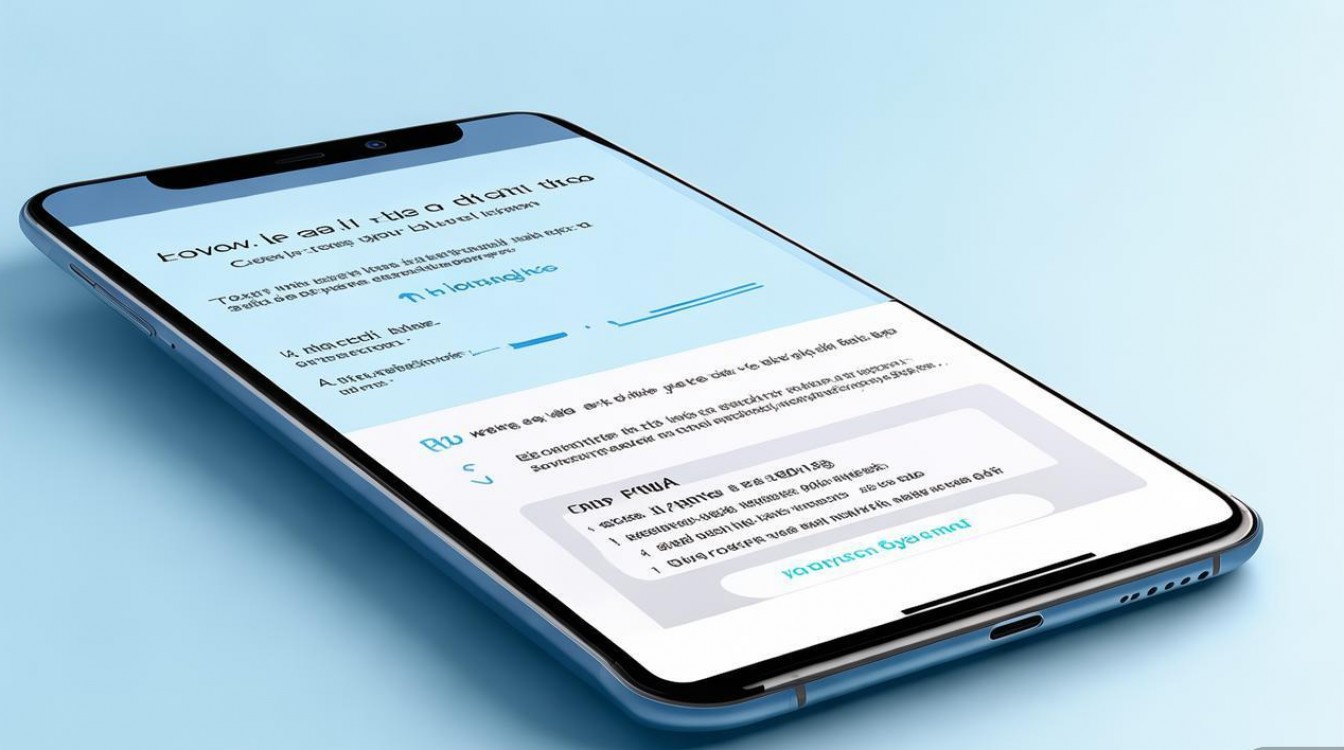
通过系统设置快速关闭蓝光
OPPO手机的ColorOS系统提供了便捷的护眼模式开关,用户可通过以下步骤快速操作:
- 打开设置:在桌面找到“设置”图标(齿轮状),点击进入。
- 进入显示与亮度:在设置菜单中向下滑动,找到“显示与亮度”选项并点击。
- 开启护眼模式:在“显示与亮度”页面,点击“护眼模式”,右侧开关即可开启或关闭,开启后,屏幕色温会变暖,减少蓝光辐射。
小贴士:部分OPPO机型支持“ schedules(定时)”功能,用户可设置护眼模式的开启和关闭时间,例如仅在夜间自动开启,避免影响日间屏幕色彩显示。
通过控制中心一键切换
为提升操作效率,OPPO手机允许用户将护眼模式添加到控制中心,实现快速开关:
- 打开控制中心:从屏幕右上角向下滑动(部分机型为从底部上滑),调出控制中心。
- 添加护眼模式图标:若未发现护眼模式图标,点击右上角“编辑”或“+”号,在功能列表中找到“护眼模式”,点击左侧“+”号添加至控制中心。
- 快速开关:添加后,再次打开控制中心,点击护眼模式图标即可一键切换。
适用机型:此方法适用于ColorOS 7.0及以上版本的部分机型,如OPPO Reno、Find X系列等。
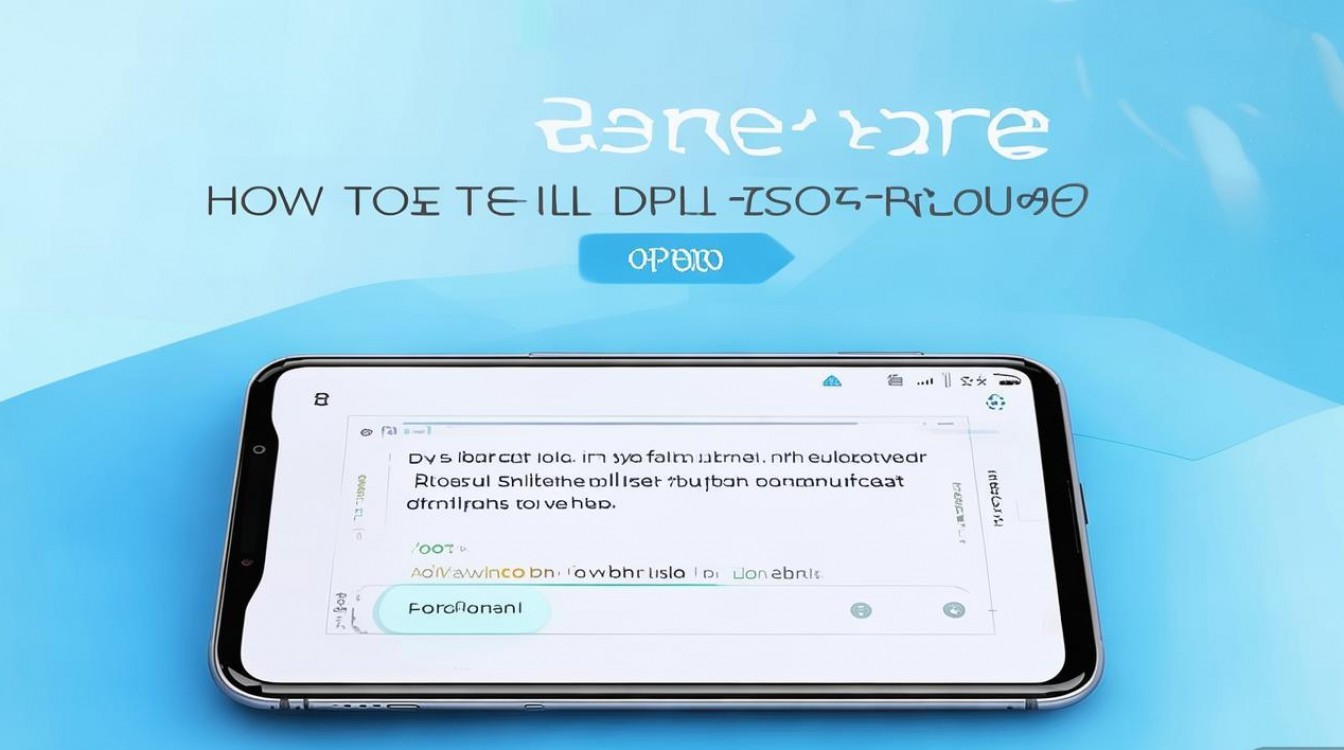
通过状态栏图标实时监控
部分OPPO机型支持在状态栏显示蓝光过滤状态,方便用户实时了解护眼模式是否开启:
- 进入设置:打开“设置”>“显示与亮度”>“护眼模式”。
- 开启状态栏显示:在护眼模式页面,找到“状态栏显示”选项,开启后状态栏会显示护眼模式图标(通常为月亮或叶子形状)。
优势:用户无需进入设置即可确认护眼模式状态,避免误操作导致蓝光过滤失效。
护眼模式的进阶设置:自定义过滤强度
OPPO手机的护眼模式不仅支持简单开关,还允许用户调整蓝光过滤强度,以适应不同场景需求:
-
调整过滤级别:进入“设置”>“显示与亮度”>“护眼模式”,点击“过滤强度”,可选择“标准”或“超强”模式。
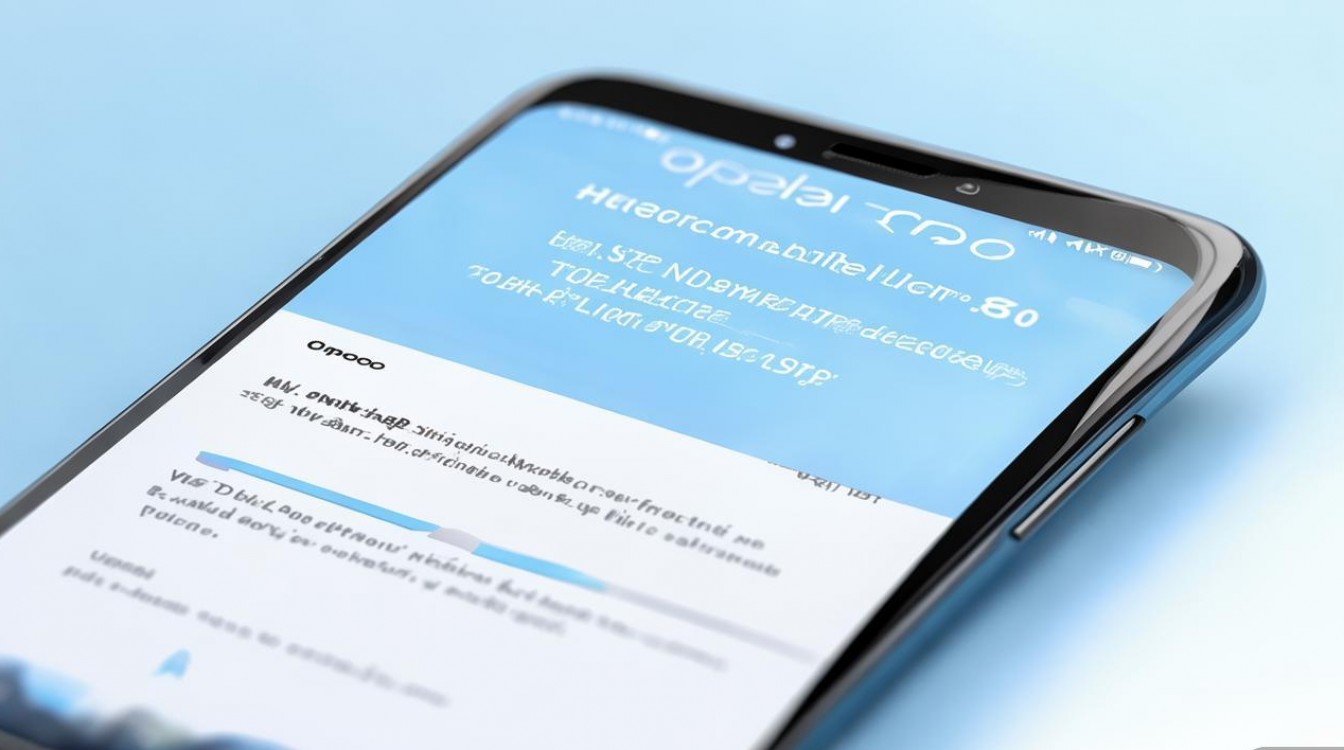
- 标准模式:适合日常使用,平衡护眼效果与屏幕色彩还原度。
- 超强模式:适合夜间或长时间阅读,过滤更多蓝光,但屏幕偏黄现象更明显。
-
自定义色温:部分机型支持“自定义色温”功能,用户可通过滑动调节色温值,找到最舒适的显示效果。
建议:建议在夜间使用“超强模式”,日间优先选择“标准模式”,避免因过度偏黄影响视觉体验。
不同机型的操作差异
OPPO机型众多,部分旧款或海外机型的护眼模式入口可能略有不同,以下为常见机型的操作路径:
| 机型系列 | 操作路径 | 备注 |
|---|---|---|
| ColorOS 13(如Reno10) | 设置 > 显示与亮度 > 护眼模式 | 支持定时和强度调节 |
| ColorOS 12(如Find X5) | 设置 > 显示与亮度 > 护眼模式 | 可添加至控制中心 |
| ColorOS 11(如A93) | 设置 > 显示 > 护眼模式 | 无状态栏显示功能 |
| 海外版(如A98) | Settings > Display > Eye comfort | 功能与国内版一致,界面为英文 |
提示:若在设置中未找到“护眼模式”,可尝试搜索“护眼”“蓝光过滤”等关键词,或更新系统至最新版本。
注意事项:科学护眼不止于关闭蓝光
关闭蓝光是护眼的重要一步,但并非唯一方法,使用OPPO手机时,还需注意以下几点:
- 控制使用时间:遵循“20-20-20”原则,即每使用手机20分钟,眺望20英尺(约6米)外物体20秒。
- 调整屏幕亮度:避免在过暗或过亮环境下使用手机,建议开启“自动亮度调节”功能。
- 开启夜间模式:部分OPPO机型支持“夜间模式”,与护眼模式配合使用可进一步减少蓝光。
- 硬件护眼:若长时间使用手机,可搭配防蓝光眼镜,选择OPPO官方认证配件更佳。
OPPO手机通过内置的护眼模式为用户提供了便捷的蓝光过滤方案,无论是通过系统设置、控制中心还是状态栏监控,都能轻松实现蓝光管理,护眼的核心仍在于合理使用电子设备,结合科学用眼习惯,才能真正保护双眼健康,希望本文的方法与建议能帮助OPPO用户更好地管理屏幕蓝光,享受舒适、健康的数字生活。
版权声明:本文由环云手机汇 - 聚焦全球新机与行业动态!发布,如需转载请注明出处。












 冀ICP备2021017634号-5
冀ICP备2021017634号-5
 冀公网安备13062802000102号
冀公网安备13062802000102号